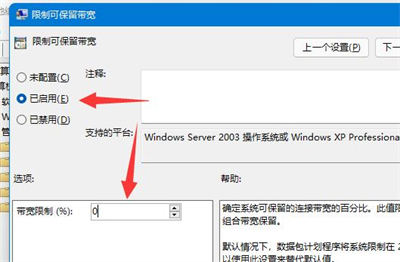相信现在很多用户电脑都安装了最新的Win11系统了。系统一直在不断地修修补补更新,对很多用户来说,新系统的整体体验还不错,不过有的用户发现自己的千兆宽带却只有百兆网速,实际上是被系统限速了,那Wwindows11只有百兆网速怎么解除限速呢,下面就给大家带来Windows11解除限速方法介绍,帮助大家解除限速。
Windows11解除限速方法
1、按下键盘“Win+R”组合键打开运行。
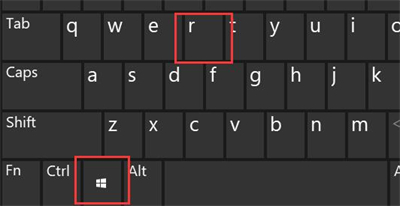
2、在其中输入“gpedit.msc”,按下回车或“确定”。
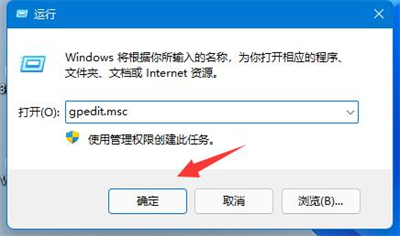
3、点开左侧栏“计算机配置”下的“管理模板”。
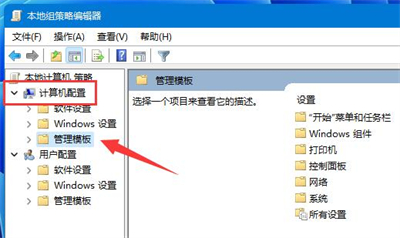
4、进入左边的网络,双击打开右边的“QoS数据包计划程序”。
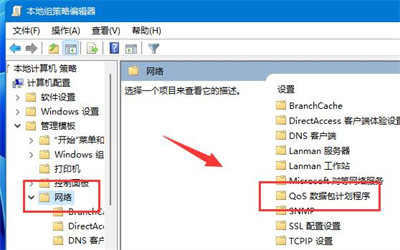
5、双击打开右侧“限制可保留带宽”策略。

6、勾选“已启用”,再将下方宽带限制改为“0”,再按下“确定”即可。